HP Pavilion 14-BF系列笔记本电脑在HP中是相对轻巧且高端便携式笔记本电脑。他们使用Intel I5或I7第七代处理器。他们已预装Win10系统。如果第七代处理器是Windows 7系统,则支持更改为Win7系统(8(美国),我们需要执行BIOS设置,USB驱动器启动,分区模式转换和其他操作以更改Win7系统。如果您不是熟悉操作错误,它将引起诸如启动的问题,无法使用USB,键盘和鼠标失败。第八代处理器)

安装前准备工具:1。下载以创建USB驱动器启动工具来创建USB驱动器启动磁盘(Micro PE USB驱动器启动磁盘生产方法(Illustration))
2。下载支持USB3.0的Win7 64位终极系统:Win7 SP1 64位终极定制系统镜像V2018 [带USB3.0]
3。解压缩下载的WIN7系统,然后将GHO文件复制到USB驱动器启动工具磁盘中;
4。备份以前计算机中的所有重要数据
惠普PAVILION 14-BF系列畅游人笔记本Win10改win7 BIOS设置:1。打开笔记本电脑并打开电源,然后继续按ESC,然后按F10进入BIOS,或在键盘上选择输入并输入;
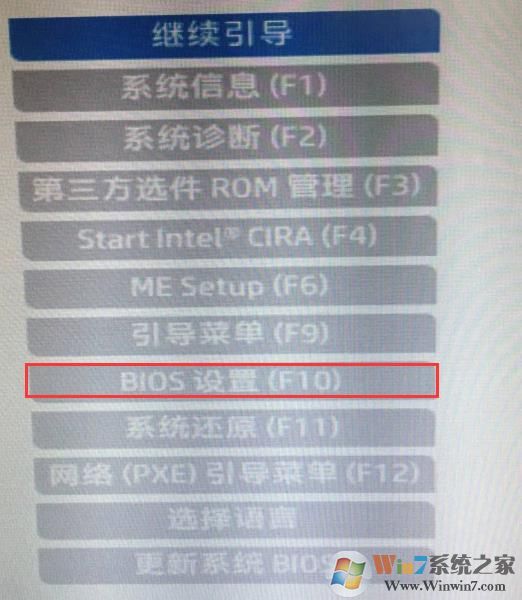
2。输入BIOS后,单击[高级]选项,选择安全的引导配置,然后按Enter进入设置;
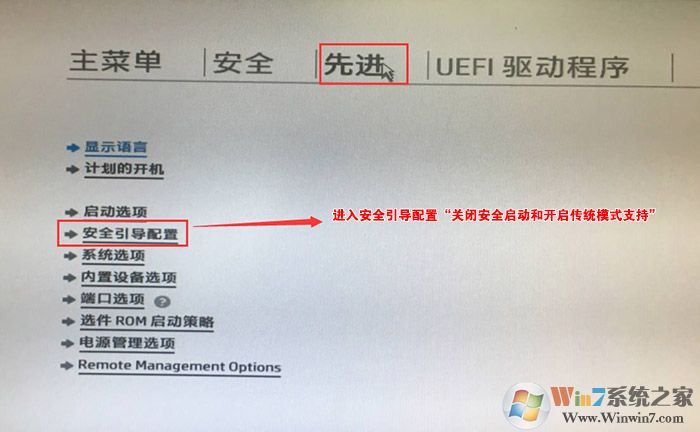
3.配置传统支持和安全启动设置,启用传统支持并通过计算机禁用安全启动,然后取消选中启用MS UEFI CA键,然后按F10保存更改;
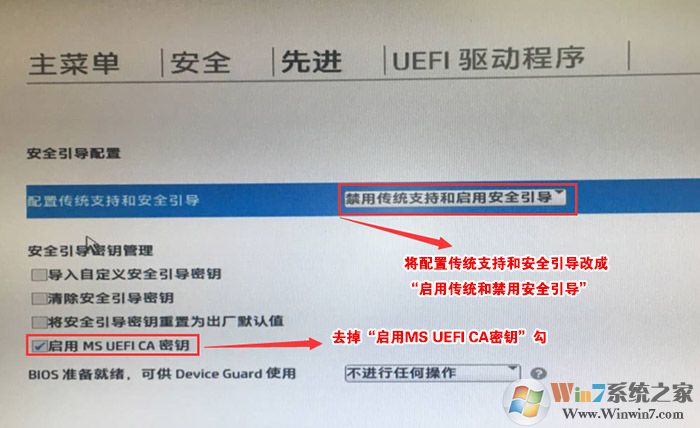
4。保存F10并重新启动后,连续按ESC,然后选择F10进入BIOS设置,输入您刚设置的位置,检查清除安全启动键,然后按F10保存;
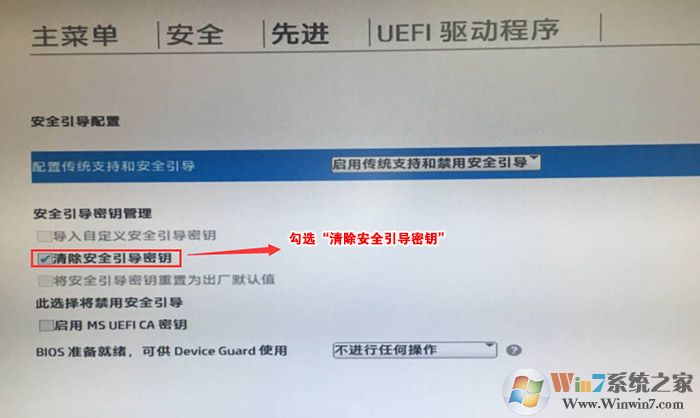
5。保存F10并重新启动后,连续按ESC,然后选择F10进入BIOS设置,将鼠标移至高级选项,选择启动选项并输入;
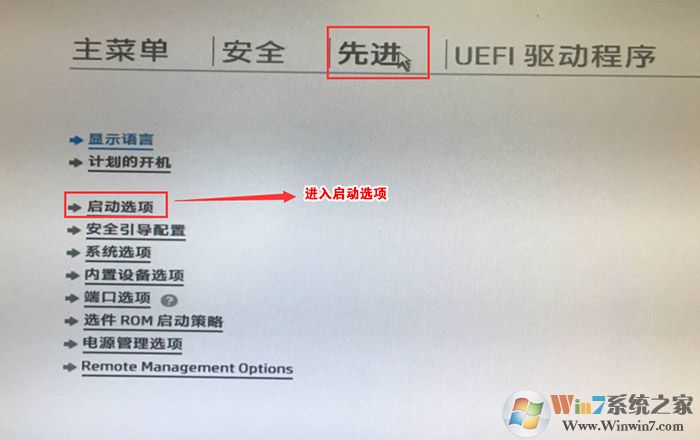
6。输入后,取消选中UEFI启动序列,以使机器默认为传统启动,这很方便安装Win7;
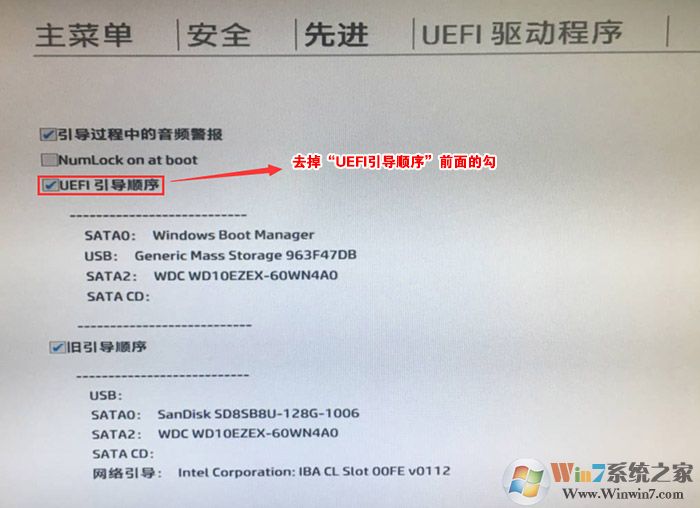
7。插入创建的USB驱动器启动磁盘,连续重新启动并按ESC,然后按F9调用启动管理对话框,选择USB HDD以识别USB驱动器并启动并输入PE;
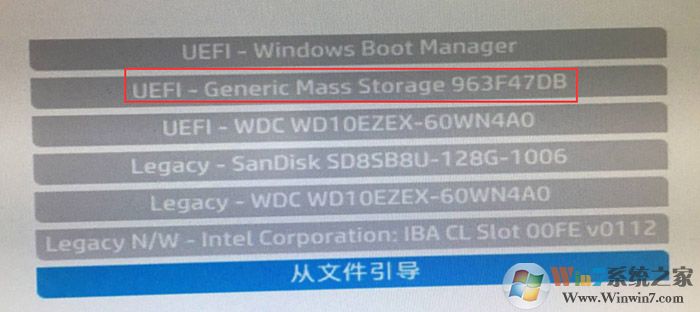
惠普PAVILION 14-BF系列畅游人笔记本Win10改win7硬盘分区格式为MBR分区1。选择USB闪存驱动器以输入PE,在桌面上运行diskgenius分区工具,在菜单栏中单击[硬盘],选择[将分区表类型转换为MBR格式],然后单击[Quick [Quick fack] [分区]分区;
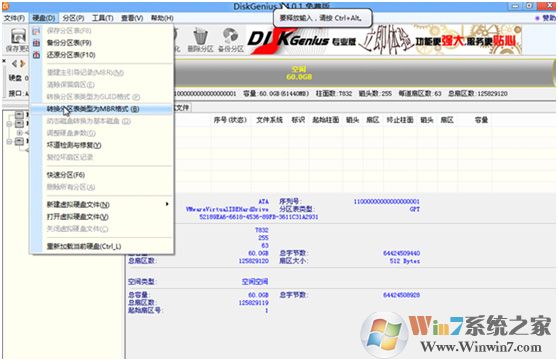
2。新分区:磁盘格式转换完成后,单击[快速分区],检查分区表类型为MBR,检查重建主引导记录MBR,然后选择需要分区的分区的数字和大小。当然,您可以单击“自定义””以设置适当的分区,按确定并启动分区(如果是固态驱动器或东芝的硬盘驱动器,则需要对其进行4K对齐),如下所示:
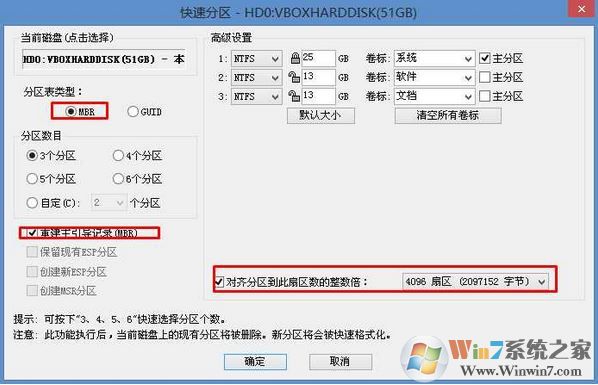
3。分区完成后,在桌面上运行“一键安装和还原”工具,然后选择Win7系统映像文件,将C磁盘用作系统磁盘,在C磁盘中安装Win7系统,然后将其安装单击确定;
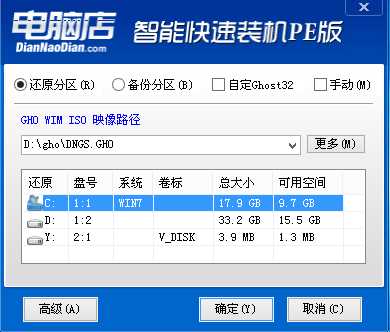
4。接下来是GHO恢复过程。如果设置之前的设置并没有错,则将幽灵恢复到100后,将重新启动计算机,并且将部署Win7系统。用户只需要耐心等待安装Win7系统,就可以了。如果您的键盘和鼠标无法移动,则是因为系统不正确。只需下载编辑推荐的系统版本即可。